Maison >Tutoriel système >Série Windows >Solution au problème selon lequel le clic droit pour créer un raccourci ne peut pas être démarré sous Windows 10
Solution au problème selon lequel le clic droit pour créer un raccourci ne peut pas être démarré sous Windows 10
- WBOYavant
- 2023-12-29 19:09:51752parcourir
S'il n'y a pas de réponse lorsque vous cliquez avec le bouton droit pour créer un raccourci dans Win10, il s'agit généralement d'un problème avec le registre. Il peut s'agir d'un conflit logiciel ou d'un problème de mise à jour et de réinstallation. Jetons un coup d'œil au didacticiel de solution détaillé ci-dessous. J'espère que cela pourra vous aider.
Que faire si le clic droit pour créer un raccourci dans win10 ne répond pas :
Lorsque nous rencontrons des problèmes de raccourci, les trois clés de registre suivantes font l'objet de la réparation :
HKEY_CLASSES_ROOT.lnk
HKEY_CLASSES_ROOTlnkfile
HKEY_CURRENT_USERSoftwareMicrosoftWindowsCurrentVer sionExplorerF ileExts.lnk
Nous pouvons créer deux nouveaux fichiers txt, cliquer et écrire le contenu suivant aux deux extrémités, les enregistrer au format .reg, puis double-cliquer pour réparer le registre :
(Avant de réparer le registre, veuillez d'abord Exportez et sauvegardez les valeurs clés pour éviter un mauvais fonctionnement entraînant un dysfonctionnement du système)
============================= ========================================
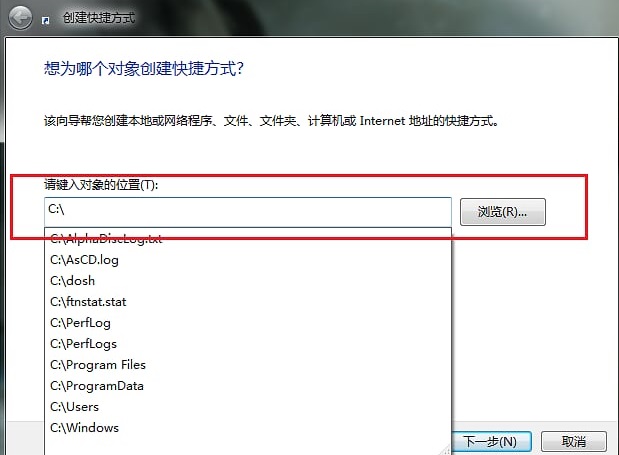
Éditeur de registre Windows version 5.00
[-HKEY_CLASSES_ROOT.lnk]
[HKEY_CLASSES_ROOT.lnk]
@="lnkfile"
[HKEY_CLASSES_ROOT.lnkShellEx]
[HKEY_CLASSES_ROOT.lnkShellEx{000214EE-0 000 -0000-C000-000000000046}]
@ ="{00021401-0000-0000-C000-000000000046}"
[HKEY_CLASSES_ROOT.lnkShellEx{000214F9-0000-0000-C000-000000000046}]
@="{000214 01-0000-0000-C000-000000000046} "
[HKEY_CLASSES_ROOT.lnkShellEx{00021500-0000-0000-C000-000000000046}]
@="{00021401-0000-0000-C000-000000000046}"
[HKEY_CLASSES_ROOT.lnkShellEx{BB2E617C-0920-11d1- 9A0B-00C04FC2D6C1 }]
@="{00021401-0000-0000-C000-000000000046}"
[HKEY_CLASSES_ROOT.lnkShellNew]
"Handler"="{ceefea1b-3e29-4ef 1-b34c-fec79c4f70 af}"
"IconPath" = hex(2):25,00,53,00,79,00,73,00,74,00,65,00,6d,00,52,00,6f,00,6f,00,
74, 00,25,00,5c,00,73,00,79,00,73,00,74,00,65,00,6d,00,33,00,32,00,5c,00, 73,
00,68,00,65,00,6c,00,6c,00,33,00,32,00,2e,00,64,00,6c,00,6c,00,2c,00, 2d,00,
31,00,36,00,37,00,36,00,39,00,00,00
"ItemName"="@shell32.dll,-30397"
"MenuText"= "@shell32. dll,-30318"
"NullFile"=""
[HKEY_CLASSES_ROOT.lnkShellNewConfig]
"Ne pas renommer"=""
================ ====== ============================================= =
Éditeur de registre Windows version 5.00
[-HKEY_CLASSES_ROOTlnkfile]
[HKEY_CLASSES_ROOTlnkfile]
@="Shortcut"
"EditFlags"=dword:00000001
"FriendlyTypeName"="@shell 32.dll, - 4153"
"IsShortcut"= ""
"NeverShowExt"=""
[HKEY_CLASSES_ROOTlnkfileCLSID]
@="{00021401-0000-0000-C000-000000000046}" HKEY_CLASSES_ROOTlnkfileshellex]
[HKEY_CLASSES_ROOTlnkfileshellexContextMenuHandlers]
[HKEY_CLASSES_ROOTlnkfileshellexContextMenuHandlersCompatibility]
@="{1d27f844-3a1f-4410-85ac-14651078412d}"
[HKEY_CLASSES_ROOTlnkfileshellexContextMenuHandlersOpenContainingFolderMenu]
@="{37ea3a21-7493-4208-a011-7f9ea79ce 9f5}"
[HKEY_CLASSES_ROOTlnkfileshellexContextMenuHandlers{00021401- "
[HKEY_CLASSES_ROOTlnkfileshellexIconHandler]
@="{00021401- 0000-0000-C000-000000000046 }"
[HKEY_CLASSES_ROOTlnkfileshellexPropertySheetHandlers]
[HKEY_CLASSES_ROOTlnkfileshellexPropertySheetHandlersShimLayer Page de propriétés]
@="{513D916F-2 A8E-4F51-AEAB-0CBC76FB1AF8}"
[-HKEY_CURRENT_USERSoftwareMicrosoftWindowsCurrentVersionExplorerFileExts.lnk]
Ce qui précède est le contenu détaillé de. pour plus d'informations, suivez d'autres articles connexes sur le site Web de PHP en chinois!
Articles Liés
Voir plus- La visionneuse de photos Windows 7 ne peut pas afficher les images, que dois-je faire si la mémoire est insuffisante ?
- Quel menu s'ouvre lorsque vous faites un clic droit ?
- raccourci vscode ajouté à la barre d'outils du bouton droit de la souris
- Il n'y a pas de nouvelle option dans Win10, faites un clic droit
- Comment faire en sorte que Windows 11 affiche toutes les options lorsque vous cliquez avec le bouton droit

